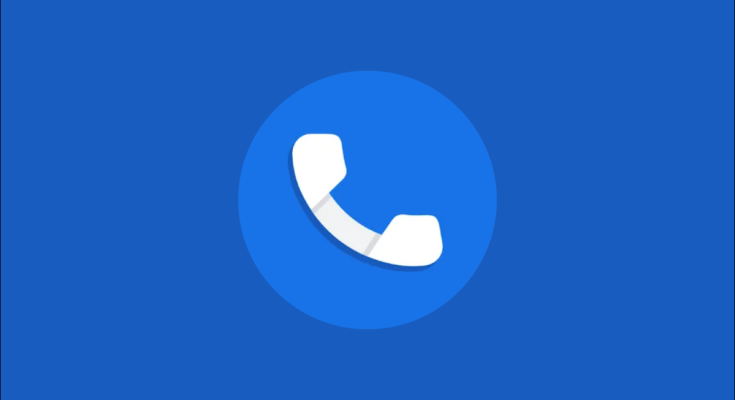Quem está me ligando agora? É uma pergunta que todos fazem. Os smartphones tornam mais fácil ver quem está ligando antes de você atender, mas e se você nem mesmo tivesse que olhar para a tela? O aplicativo Google Phone pode anunciá-lo.
O aplicativo de telefone oficial do Google tem um recurso chamado “Anúncio de identificação de chamadas”. Quando estiver habilitado, seu telefone anunciará o chamador em voz alta. O aplicativo “ Phone by Google ” vem pré-instalado em telefones Pixel e você pode instalá-lo da Play Store em outros telefones Android selecionados.
Antes de começarmos, pode ser necessário definir o Phone by Google como seu aplicativo de telefone “padrão”. Se você perdeu a solicitação para fazer isso ao abrir o aplicativo pela primeira vez, poderá fazê-lo manualmente. O processo é ligeiramente diferente dependendo do telefone, mas será algo semelhante a Configurações> Aplicativos> Aplicativos padrão> Telefone.

Feito isso, abra o aplicativo e toque no ícone do menu de três pontos no canto superior direito.

Agora, selecione “Configurações” no menu.

Role para baixo e selecione “Anúncio de identificação de chamadas” nas configurações.

Toque em “Anunciar o ID do chamador”. Se você nunca tocou nisso, ele será definido como “Nunca”.

Um pop-up oferece três opções. Selecione um deles.
- Sempre : o chamador será anunciado em voz alta sempre que você receber uma chamada.
- Somente ao usar um fone de ouvido : O chamador só será anunciado se você estiver usando algum tipo de fone de ouvido.
- Nunca : o chamador nunca será anunciado.

É isso! Dependendo da sua seleção, você ouvirá um anúncio amigável do chamador ao receber uma chamada. Isso é muito útil para aqueles momentos em que você pode não estar perto do telefone.